安卓系统连接无线内网,安卓系统连接无线内网技术解析
亲爱的安卓用户们,你是否曾遇到过这样的烦恼:明明家里无线信号满格,却连不上网?别急,今天就来给你揭秘安卓系统连接无线内网的那些事儿,让你轻松畅游网络世界!
一、连接无线内网的必备条件
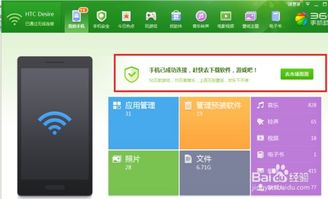
1. 路由器设置成功:首先,你得确保家里的路由器已经设置成功,可以正常上网。你可以用网线连接电脑和路由器的LAN口,登录路由器界面,查看无线设置,确认无线名称。
2. 无线信号名称:连接无线内网,首先要确认连接的是自己家的无线信号,而不是邻居的。你可以查看路由器界面,找到无线设置,查看无线名称。
3. 无线信号强度:信号较弱时,即使连接成功,也可能无法上网。这时,你可以尝试靠近信号源,调整路由器摆放位置,减少穿墙数量。
二、安卓系统连接无线内网的具体步骤
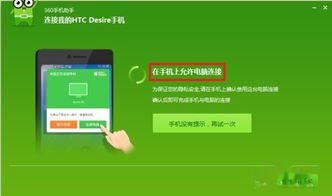
1. 打开设置:在手机主界面,找到“设置”图标,点击进入。
2. 进入无线网络:在设置菜单中,找到“无线与网络”或“WLAN”选项,点击进入。
3. 打开Wi-Fi:在无线网络界面,找到“Wi-Fi”选项,确保其处于开启状态。
4. 搜索无线信号:点击“Wi-Fi”选项后,手机会自动搜索附近的无线信号。找到自己家的无线信号名称,点击连接。
5. 输入密码:大多数无线信号都设有密码保护,连接时需要输入密码。输入正确密码后,点击“连接”即可。
6. 确认连接成功:连接成功后,手机屏幕上会显示已连接的无线信号名称,并且信号强度图标会显示满格。
三、连接无线内网后的问题解决
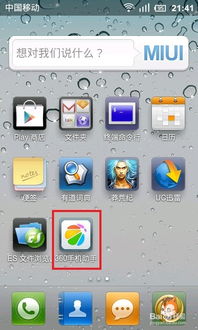
1. 无法上网:如果连接成功后无法上网,可以尝试以下方法:
- 检查无线终端参数:确认无线终端是自动获取IP地址。在手机设置中,找到“WLAN”,点击已连接的无线信号名称,查看IP地址、子网掩码、默认网关等信息。
- 检查路由器设置:路由器设置了上网控制功能可能会影响终端的上网权限。登录路由器界面,关闭家长控制、行为管理等上网控制功能。
- 复位路由器:如果以上方法都无法解决问题,可以尝试复位路由器。复位后需要重新设置路由器。
2. 连接不稳定:如果连接不稳定,可以尝试以下方法:
- 调整路由器位置:将路由器放置在信号较好的位置,减少穿墙数量。
- 更换无线信号名称:将无线信号名称修改为简单易记的名称,避免与其他无线信号冲突。
3. 连接速度慢:如果连接速度慢,可以尝试以下方法:
- 更换无线频道:在路由器设置中,尝试更换无线频道,选择信号干扰较小的频道。
- 升级路由器:如果路由器较旧,可以考虑升级到更先进的路由器。
四、安卓系统连接无线内网的注意事项
1. 安全:连接无线内网时,要注意保护个人信息安全。不要连接未知来源的无线信号,避免泄露个人信息。
2. 节能:连接无线内网时,要注意节能。在不需要使用无线网络时,关闭Wi-Fi功能,节省电量。
3. 兼容性:不同品牌的安卓手机,连接无线内网的方法可能略有不同。请根据自己手机的实际情况进行调整。
亲爱的安卓用户们,现在你掌握了连接无线内网的方法,是不是觉得网络世界更加美好了呢?快来试试吧,让你的生活更加便捷、高效!
